Как записать собрание RingCentral, независимо от того, являетесь ли вы организатором или участником
В этом посте вы узнаете, как запись конференции RingCentral на вашем устройстве. RingCentral - это облачная система связи, которая обеспечивает безопасную размещенную телефонную и факсимильную функции через Интернет. Вместо дорогостоящего и сложного оборудования он позволяет вам проводить встречи и звонить с помощью смартфона, планшета и компьютера. RingCentral привлек много пользователей с момента выпуска, отчасти потому, что он предлагает обширные функции, включая запись встреч. Здесь вы можете узнать об этой важной функции и о других способах сохранения важных встреч.
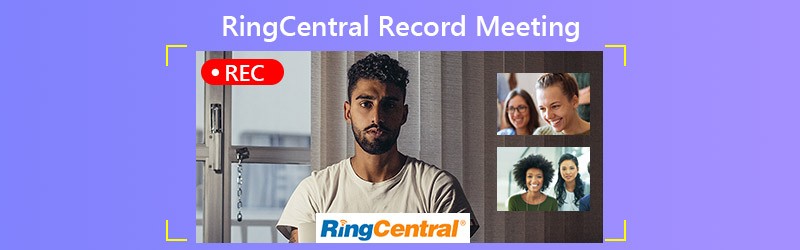

Часть 1: Как записать собрание RingCentral организатором
RingCentral доступен как для компьютеров, так и для мобильных устройств. Мы поделимся рабочими процессами записи собрания RingCentral соответственно. Имейте в виду, что только ведущий может инициировать запись. Участник должен получить на это разрешение.
Как записать RingCentral Meeting на ПК / Mac
Шаг 1. Войдите в RingCentral Meetings для рабочего стола. Нажмите Начать с видео или Начать без видео чтобы создать новую встречу.
Шаг 2. Если вы хотите записать собрание RingCentral, щелкните значок Запись кнопка. Затем у вас будет возможность приостановить или остановить его.
Шаг 3. Щелкните значок Остановить запись кнопку всякий раз, когда вы хотите остановить его. Запись будет сохранена в C: \ Users \ имя пользователя \ Documents \ RingCentralMeetings на ПК или \ Users \ имя пользователя \ Documents \ RingCentralMeetings на Mac.
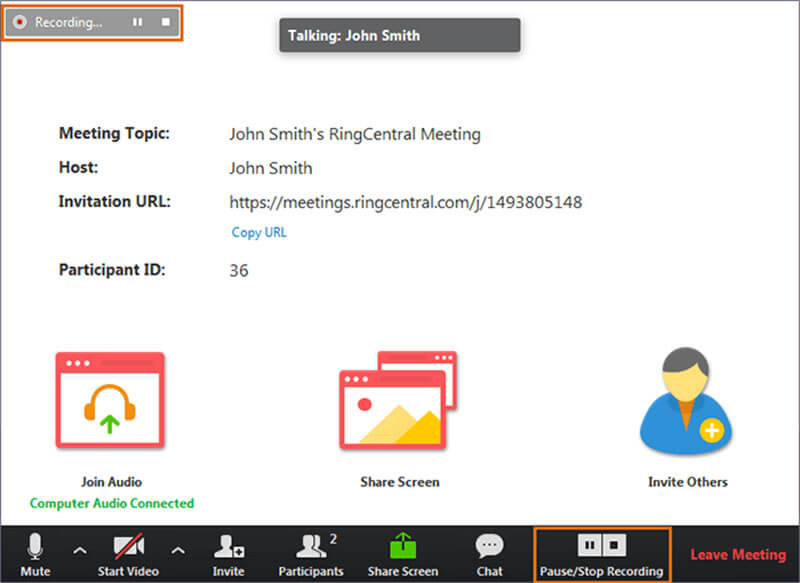
Как записать RingCentral Meeting на iPhone
Шаг 1. Во время встречи коснитесь Больше или многоточие кнопка.
Шаг 2. При появлении запроса нажмите «Записать в облако», чтобы начать запись собрания RingCentral.
Шаг 3. Когда вы закончите, коснитесь Больше или многоточие кнопку и нажмите Стоп. Тогда вы можете найти его под Мои записи в вашем аккаунте.

Как записать RingCentral Meeting на Android
Шаг 1. Нажмите Больше или кнопка с тремя точками в правом нижнем углу во время встречи.
Шаг 2. Выберите «Запись», чтобы начать запись собрания RingCentral на Android.
Шаг 3. Когда собрание закончится, коснитесь Стоп значок в Больше меню или коснитесь Запись и нажмите Stop в правом верхнем углу.
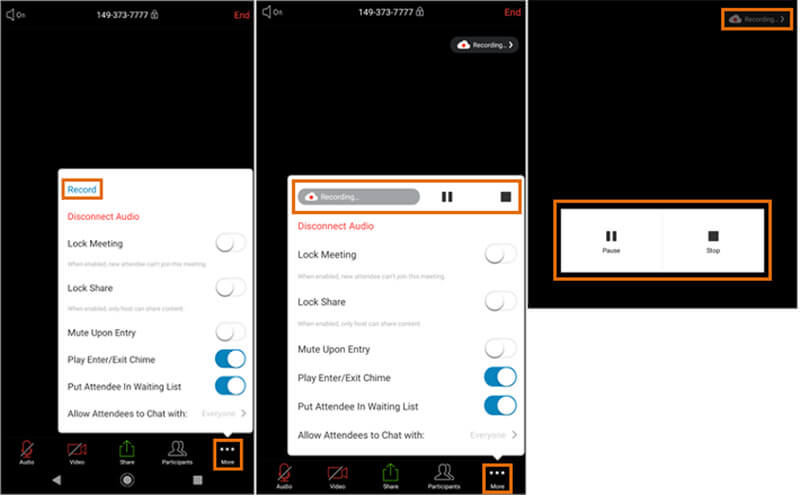
Часть 2: Лучшие способы записи собрания RingCentral
Если вы присоединяетесь к собранию RingCentral и хотите его записать, вам понадобится приложение для записи собраний.
Способ 1: как записать собрание RingCentral на рабочем столе
Vidmore Screen Recorder это мощный регистратор встреч. Он может удовлетворить практически все ваши потребности в записи собрания RingCentral. Кроме того, удобный интерфейс упрощает обучение новичкам.
Основные характеристики лучшего регистратора собраний RingCentral
- Записывайте собрания RingCentral тайно.
- Запечатлейте свое лицо и голос во время записи.
- Автоматическое создание высококачественных записей.
Как записать собрание RingCentral на рабочий стол
Шаг 1. Настроить регистратор встреч
Если вы хотите записать собрание RingCentral, установите на свой компьютер лучший регистратор собраний. Он совместим как с ПК, так и с Mac. Затем запустите его и выберите Видеомагнитофон двигаться дальше. Если вы хотите настроить параметры, связанные с горячими клавишами, выводом и т. Д., Нажмите Шестерни значок, и вы можете найти их на Предпочтения диалог.

Шаг 2. Запись конференции RingCentral
Включить ДИСПЛЕЙ, выбирать На заказ а также Выберите регион / окнои щелкните окно RingCentral Meetings. Если вы хотите запечатлеть свое лицо во время записи встречи, включите Вебкамера; в противном случае отключите его. Затем выберите источник звука, например Системный звук и / или Микрофон. Ударь REC кнопку, чтобы начать запись собрания RingCentral.

Шаг 3. Предварительный просмотр и сохранение записи
Дождитесь завершения собрания и нажмите кнопку Стоп кнопку, чтобы войти в окно предварительного просмотра. Воспроизведите запись и нажмите кнопку Сохранить кнопку, если вас устраивает. В Клип функция позволяет вырезать ненужные кадры из записи.
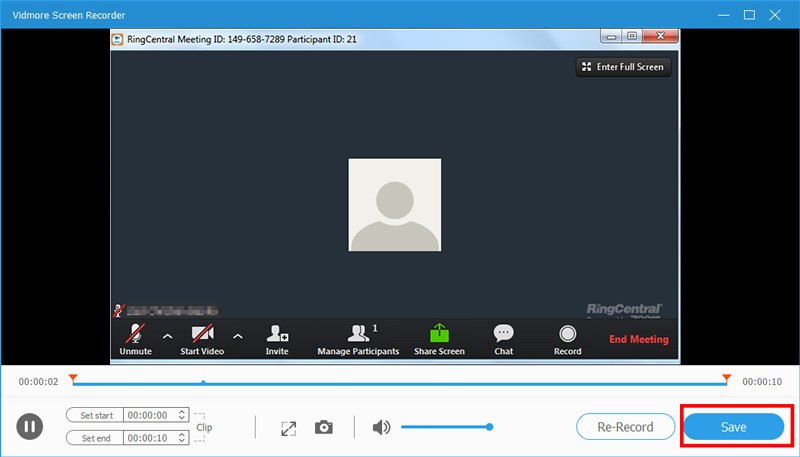
Если вам нужно записывать собрания в Lync и AnyMeeting, вы можете проверить Как записать встречу Lync с высоким качеством а также Как записывать конференции AnyMeeting.
Способ 2: Как записать онлайн-конференцию RingCentral
Если вам просто нужно время от времени записывать собрание RingCentral, Vidmore Бесплатная онлайн-запись экрана хороший выбор. Это не только удобно, но и совершенно бесплатно.
Основные возможности лучшего онлайн-рекордера встреч
- Записывайте собрания RingCentral онлайн.
- Бесплатно без рекламы и без регистрации.
- Нет водяного знака или ограничения по длине.
Короче говоря, это самый простой способ записывать собрания RingCentral без установки какого-либо программного обеспечения.
Как записать онлайн-конференцию RingCentral
Шаг 1. Визит https://www.vidmore.com/free-online-screen-recorder/ в вашем браузере перед встречей RingCentral. Щелкните значок Запустить бесплатный рекордер кнопку, чтобы загрузить программу запуска.

Шаг 2. Затем вы увидите четыре значка, Экран, веб-камера, системный звук а также Микрофон. Они используются для записи через соответствующий источник, и вы можете решить, включить или отключить каждый из них.

Шаг 3. Ударь REC кнопка, когда собрание начнется. Затем нажмите кнопку Стоп по окончании встречи. Наконец, загрузите запись на жесткий диск.

Часть 3: Часто задаваемые вопросы о конференции RingCentral Record
Можете ли вы записать собрание RingCentral?
Возможность использования встроенной функции записи в RingCentral зависит от вашей роли. Если вы хозяин, вы можете сделать это напрямую. Для участников вы должны получить разрешение или использовать стороннее устройство записи встреч.
Сколько стоит RingCentral в месяц?
Стандартный план предусматривает от $19,99 до $34,99 в месяц, если вы подписываете годовой контракт. В противном случае ежемесячная плата составит от $29,99 до $49,99. Он включает 300 минут разговоров, два добавочных номера и онлайн-факс.
Как мне получить старые записи собраний из RingCentral?
Чтобы получить старые записи собрания, нажмите Встречи в RingCentral Meetings для ПК. Затем перейдите в раздел «Записанные» и выберите запись, которую хотите восстановить. Теперь у вас будет несколько вариантов, Воспроизвести, воспроизвести аудио, открыть а также удалять. выберите Играть чтобы сразу посмотреть старую встречу или нажмите открыто направить к месту записи встречи.
Вывод
В этой статье рассказывается, как записывать собрания RingCentral на вашем компьютере и мобильном устройстве. RingCentral как облачная телефонная система пользуется популярностью среди малого бизнеса. Более того, он позволяет записывать встречи, если вы их хозяин. Если вы всего лишь участник, Vidmore Screen Recorder может удовлетворить ваши потребности в записи встречи. Что еще более важно, качество вывода очень хорошее. Еще проблемы? Пожалуйста, оставьте сообщение под этим сообщением, и мы ответим как можно скорее.


